BLOG
【Instagram】グリッド投稿やってみた
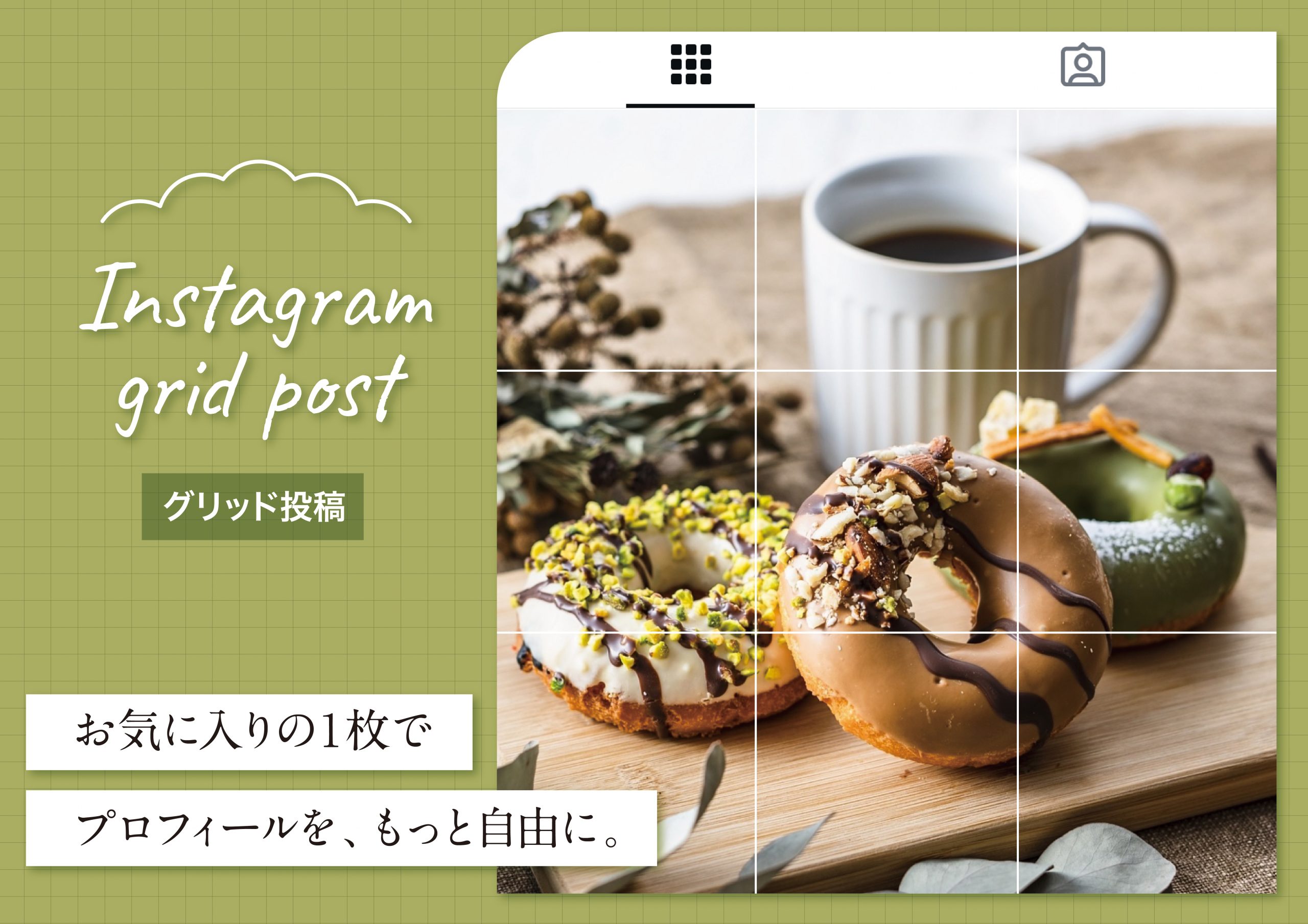
こんにちは!制作部のYUKITAです。
みなさんはインスタをご存知でしょうか?
私はNYAPIと一緒に、『パンじゃ犬』という漫画をインスタで連載していました。
(インスタでは漫画投稿をしているユーザーも多く、検索すると色んなジャンルが読めますよ✨)
そんな『パンじゃ犬』がついに最終話を迎えたため、最後に・・・
「“ここまで読んでくれてありがとう”というメッセージを伝えたい!」
「いつもと違う、特別感のある投稿を残したい!」と思い、
思い付いたのが「グリッド投稿」でした!
「グリッド投稿」とは?
一般的な方法で写真1枚ずつ投稿したのと、グリッド投稿した場合で比べると・・・

分割された画像がプロフィールに大きく表示されることで、普通に投稿した時よりだいぶ印象が変わりますね!
お気に入りの1枚をグッと目立たせたり、お店のアカウントだと新商品のPRに用いたりと、
とにかくプロフィール画面の見栄えを少し凝った印象にできます!
今回は簡単にできるグリッド投稿についてレクチャーします📝
また、その際に気をつけたい補足情報もご紹介します🌟
①グリッドの大きさを決める
まずグリッド投稿のマスの数を決めます。
3マス・6マス・9マス・12マスまでの3の倍数で投稿ができます。
今回は先程のケーキの写真と同じで、9マスで解説します!

②投稿したい画像を用意する

こちらは今回使用した集合絵。
9マスだと正方形になるので、それに合わせて作成しました。
縦長、横長の写真の場合は、使用するマスの数に合わせてトリミングしておくとよりバランスが取れて綺麗です。
●3マスの場合:縦1080px、横3240px
●6マスの場合:縦2160px・横3240px
●9マスの場合:縦横それぞれ3240px
●12マスの場合:縦4320px・横3240px
③必要なアプリをインストールする
画像をグリッド状に分割し、投稿順に並べてくれる無料アプリを使って投稿していきます。
今回は「Grid Post」というアプリをダウンロードします。
④投稿する
いよいよ投稿していきます!Grid Postのアプリを起動したら・・・

▲この順番でタップしていきます。途中で広告が流れるため、音量注意です。

▲グリッド数を選び、⑥の画面でOKなら次へ進みます。

▲画像が分割され、右下から順に番号が振られているので、この順番で投稿していきます!
まず右下の1番の画像をタップ
↓
自動でInstagramの新規投稿画面に飛びます。
↓
そのままいつも通り投稿すればOKです。
もう1度Photo Gridsに戻り、2番の画像をタップして同じ手順で9番の画像まで投稿していきます。
この時に注意したいのが、グリッド投稿はほぼ同じタイミングで複数の画像を投稿するため、
自分のフォロワーさんのタイムラインは・・・

▲こんな感じで見切れた画像がバラバラと続いて表示されてしまいます。
3マス分だけならそこまで気にならないのかも知れませんが、マスの数が多くなると鬱陶しく思われる方もいるかも知れません・・・!
そういった場合に、Instagramの「アーカイブ機能」が役立ちます!
⑤アーカイブ機能
(※アップデートにより仕様が変わる場合があります。使用する際はインスタグラムの公式の情報をご確認ください。)

先ほどの⑨の手順に戻って、右下の最初の写真の投稿が完了したら、Photo Gridsに戻る前に、
⑩の様に投稿の右上の「…」マークから「アーカイブする」をタップします。
すると投稿が非表示になりますが、別の画面に保存されていますので、後で再表示します。
投稿を一度非表示にすることで、フォロワーさんのタイムラインには表示されなくなるため、
誰にも迷惑をかけずにグリッド投稿することができます!

▲同じ手順で9枚全ての画像をアーカイブするところまで出来たら、
Instagramのプロフィール画面を開いて、右上の「三」マークから「アーカイブ」を選びます。

▲「投稿アーカイブ」から表示させたい投稿をタップして、右上の「…」をタップします。

▲「プロフィールに表示」をタップします。
プロフィール画面を開いて、画像が正しい位置に投稿できていれば完成です!!!🙌✨✨
ちなみに・・・
「せっかくグリッド投稿したので投稿に気づいて欲しい」という場合は、
投稿したことをストーリーでアピールするとストーリーからプロフィールに飛べるので、見てもらいやすくなると思います!
また、グリッド投稿するとそのあとに1つ投稿数が増えるとプロフィール画面では1マスずつ画像がずれてしまうので、グリッド投稿を崩したくない場合はその後の投稿を3つずつ投稿すると綺麗に保てます!(私はキャラクター紹介を3匹ずつ投稿することでグリッド投稿を維持しています!笑)
⑥まとめ
今回初めてグリッド投稿にチャレンジしてみて、いつもと違った投稿で特別感が出て個人的に楽しかったです!
フォロワーさんからコメントやDMなど反応がいただけたり、イラストを描かれるユーザー様にもたくさんの方に見てもらえてフォロワー様も思っていた以上にたくさん増えました!!🐶💞
作品の投稿以外にも、
プロフィール画面をオシャレにしたい!
思い入れのある写真を大きく飾りたい!
お店のアカウントなどで、売りたい商品をアピールしたい!
とにかくグリッド投稿1度やってみたい!
などなど、何かの機会がありましたらぜひ、挑戦してみてください!
この記事が皆様の素敵なインスタライフの一助になれば幸いです。
ここまでお読みいただき、ありがとうございました!
——
ところで・・・
今回使用したパンじゃ犬のInstagram・X(旧Twitter)アカウントはこちらです▼
Instagram:パンじゃ犬(@soja_panjaken)
X(旧Twitter):パンじゃ犬(@souen_panjaken)
漫画の連載は終了しましたが、とある企画が進行中で気まぐれに浮上しております📝🌟
総社のパンから生まれたキャラクターたちの世界です。ぜひこちらもご覧くださいませ。
また、サンコー印刷ではこのほかにもさまざまな印刷物、webサイトなども制作しています。
デザインなどどの様にすればいいかなどお悩みの際は、ぜひ弊社へご相談ください!
▼▼ 制作実績はコチラからチェック!! ▼▼
サンコー印刷では情報発信の様々なノウハウを活かし「伝わる」ホームページ制作も承っています。

